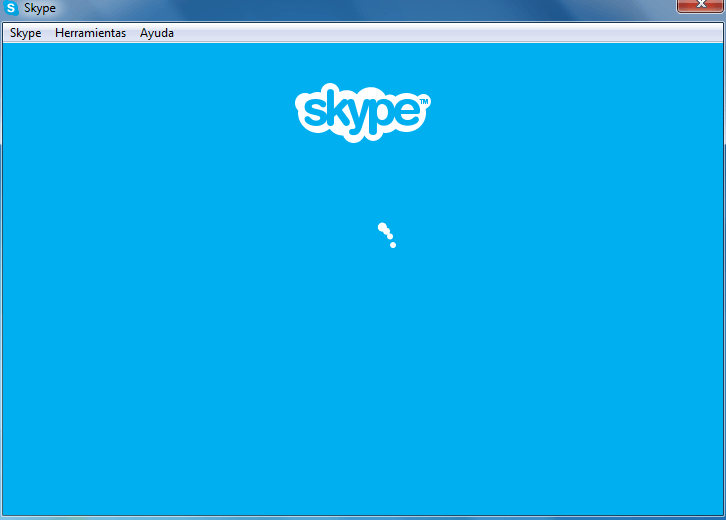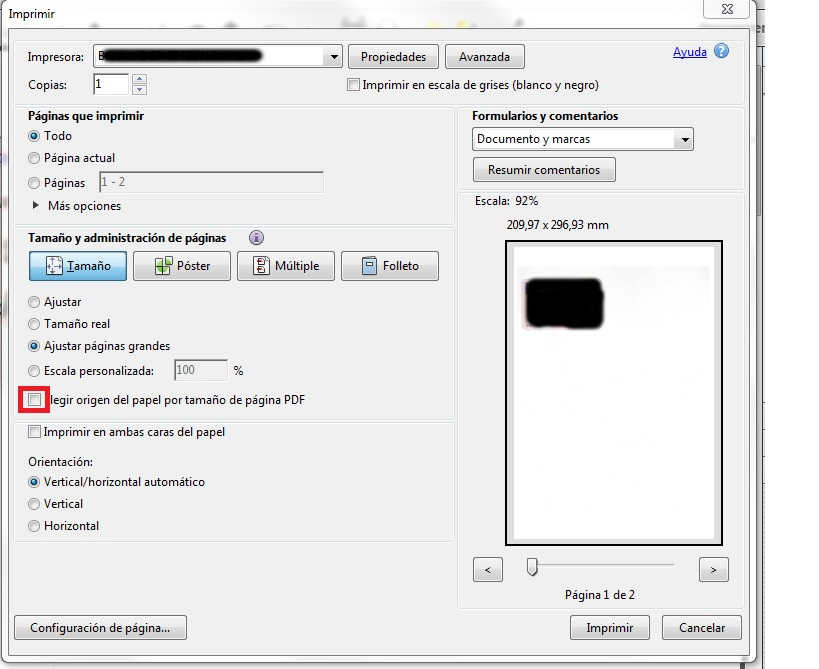Hace poco un cliente nos preguntó que necesitaba para realizar streaming en vídeo. Es una pregunta que nos han hecho muchas veces así que hemos decidido hacer un pequeño esquema para poder explicar los componentes necesarios de manera muy básica. Obviamente el streaming se puede hacer de muchas maneras, estamos generalizando y además suponiendo que es para que lo vea mucha gente, no un video chat. Como véis los componentes son varios y lo importante es que una mala calidad en alguno de los componentes repercute en la calidad del streaming. Como siempre es dinero: Puedes emitir desde un PC o Mac con una cámara de calidad, una webcam o incluso tu DSLRconectada (explicaremos cómo próximamente). Obviamente la calidad de la cámara influye en la calidad de la imagen pero cuidado que también hace que se transmita más información. Si necesitas que capture movimiento es importante los fps (frames per second, de 30 para arriba) para evitar el efecto tipo matrix. También es importante que el ordenador no sea muy antiguo y sea capaz de procesar vídeo para que no ocasione parones en la emisión. Por último necesitamos el programa que me conecte con el servicio a usar en el servidor (ver ese apartado). Puedes emitir desde un smartphone también. Aquí el mismo dispositivo tiene que ser suficientemente potente para procesar el vídeo, tener una cámara decente y una aplicación compatible que me permita subir el vídeo (dependiendo del servicio a usar en el servidor). Atención obviamente a la batería. Una parte importantísima es la conexión de subida. Debemos tener una conexión suficientemente buena para que no meta retardos en el streaming. Cuidado que las conexiones en España son asimétricas, las fibras de 100Mb tienen 10Mb de subida. No hay problema salvo que la estés compartiendo. Las VDSL de 20 y 30 Mbps tienen 2 y 3 de subida. Cuidado con las wifi porque reducen mucho la conexión (una de 100Mbps de bajada suele tener 20-30Mbps de bajada por wifi). En el móvil lo mismo, asegúrate de tener una buena conexión de subida y cuidado con las restricciones de Megas en tu tarifa. EL SERVIDOR O SERVICIO DE STREAMING. Y lo pongo en mayúsculas porque es la parte que la mayoría de los usuarios no sabe que debe estar. Tu vídeo tiene que poder cogerse, concetarse con un reproductor y tener una manera de subirse a una web (embeded o por enlace). Esto no podemos hacer solos. Necesitamos un servidor web que no sólo sea capaz de convertir los paquetes que enviamos en un vídeo visible, sino que sea capaz de asimilar las entradas de toda la gente que lo vaya a ver. Por lo tanto un servidor compartido…no es muy recomendable. Lo mejor es o tener o un servidor dedicado (mucho dinero) o usar los recursos de un tercero (más recomendable al principio y sabes que usas máquinas, codecs, servicios probados). Te lo dan hecho (a más o menos precios según lo que quieras). En el uso de terceros puedes usar Live Events de Youtube (gratis y aguanta hasta 8 horas) que parece una buena idea para streaming no profesionales, o las famosas Livestream o Ustream que tienen planes gratis (que usan muchos) o de pago (con opciones más profesionales). También existen ya proveedores exclusivos de streaming en cada país con resultados (y precios) más profesionales. Esta parte te permite ya tener un sitio web donde poder reproducir el vídeo, o puedes copiar el código que te dan y pegarlo en tu web. Recepción. En la recepción, que suele hacerse por un navegador, lo más importante es la conexión. Pero eso es algo que el que crea el streaming no puede controlar. De todas formas ahora mismo la mayoría de los dispositivos y conexiones pueden ver vídeos en streaming sin mucho problema si no se usan codecs y configuraciones raras.